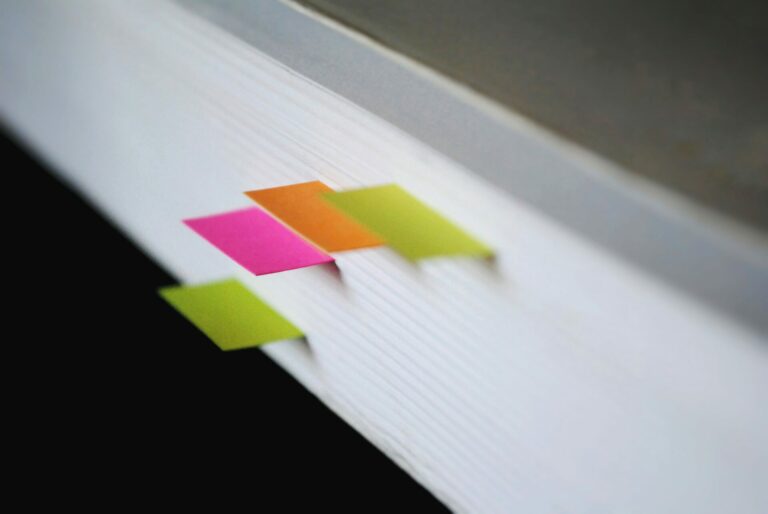Как включить режим чтения Safari на компьютере Mac
Режим чтения — это упрощенная версия веб-сайта, обычно содержащая текстовую информацию и изображения. Он блокирует все остальные макеты и рекламу, которые отвлекают от чтения основной статьи. Следовательно, это делает опыт чтения лучше!
Поскольку мои онлайн-занятия продолжаются, я должен читать много контента на веб-сайтах. Будучи студентом литературного факультета, я должен много читать. Обычно я читаю рассказы и драмы на разных сайтах, но постоянная реклама и бесполезные картинки отвлекают мое внимание и сильно мешают сосредоточиться. Неделю назад мои экзамены в середине семестра требовали моего полного внимания.
Программы для Windows, мобильные приложения, игры - ВСЁ БЕСПЛАТНО, в нашем закрытом телеграмм канале - Подписывайтесь:)
Я решил исправить эту проблему в Safari. Я несколько раз пытался включить режим чтения сафари, что поможет мне лучше концентрироваться во время чтения. Наконец, я добился успеха в своих поисках.
Браузер Safari имеет встроенную опцию для включения режима чтения сафари. Вы также можете настроить внешний вид представления читателя, чтобы сделать его менее утомительным для ваших глаз. Мы можем увеличить размер шрифта, изменить цвет фона и даже семейство шрифтов.
Включить режим чтения
В наши дни при чрезмерном чтении веб-сайтов важно, чтобы это было удобно для нас и требовало минимальных усилий. Отвлекающие изображения или реклама могут вызывать дискомфорт при чтении. Единственное решение — включить режим чтения сафари.
Вот шаги, чтобы включить упрощенный вид Safari Reader в macOS.:
- Запуск приложение браузера Safari на компьютере Mac.
- Выбирать Сафари из опций меню.
- Выбрать Настройки… опция в меню Safari.
- Переключиться на Веб-сайты вкладку во всплывающем окне «Настройки».
- Нажмите и откройте Читатель параметры.
- Внизу выберите Включать режим чтения по умолчанию.

Это позволит читателю просматривать большинство сообщений в блогах или веб-сайтов новостных статей в браузере Apple Safari на компьютере Mac.
Вы можете включить или отключить автоматический просмотр читателем отдельных веб-сайтов в том же окне в разделе в настоящее время открытые веб-сайты.
![]()
Вы также можете нажать кнопку Значок чтения в адресной строке, чтобы показать или скрыть просмотры читателей на любом блоге или странице новостей.
Итог: Safari Mac в режиме чтения
Наличие дружественного интерфейса при просмотре веб-сайтов и их чтении стало необходимым. С развитием технологий люди предпочитают читать в Интернете, а не читать бумажные книги.
Я смог успешно включить читательский режим в Safari, что помогло мне лучше сконцентрироваться на содержании и запретило бесполезные отвлекающие факторы. Благодаря этой функции я смог полностью сосредоточиться на экзаменах. Это спасло мой день!
Точно так же вы также можете включить режим чтения в браузере Safari iPhone. Это поможет сохранить веб-страницу для чтения в автономном режиме.
Это важная функция Mac, но люди часто не используют ее должным образом. Прочитав эту статью, я надеюсь, вы сможете использовать ее в своей работе, учебе и т. д.
Наконец, если у вас есть какие-либо мысли о том, как включить режим чтения Safari на компьютере Mac, не стесняйтесь заглянуть ниже поле для комментариев.
Программы для Windows, мобильные приложения, игры - ВСЁ БЕСПЛАТНО, в нашем закрытом телеграмм канале - Подписывайтесь:)